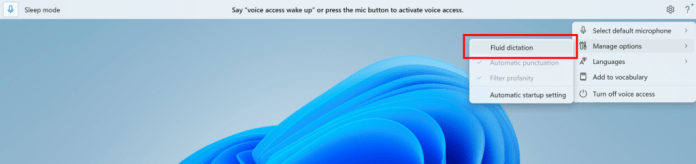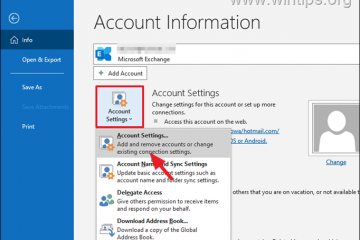Η Microsoft κυκλοφόρησε το Windows 11 Insider Preview Build 26220.5790 στο κανάλι DEV για τα Windows Insiders στα Windows 11, έκδοση 25H2 . Αυτή η νέα κατασκευή έρχεται με την υπαγόρευση ρευστού στη φωνητική πρόσβαση και άλλα. Checkout το πλήρες changelog παρακάτω. href=”https://aka.ms/copilotpluspcs”> copilot+ pcs , που κάνει τη φωνητική υπαγόρευση ομαλότερη και πιο έξυπνη. Διορθώνει αυτόματα τη γραμματική, τη στίξη και τις λέξεις πλήρωσης καθώς μιλάτε, μειώνοντας την ανάγκη για χειροκίνητη επεξεργασία. Αυτή η εμπειρία τροφοδοτείται από μοντέλα μικρών γλωσσών (SLMS), ώστε να εξασφαλίσετε γρήγορη και ιδιωτική επεξεργασία. Για να το χρησιμοποιήσετε, ξεκινήστε την πρόσβαση φωνής και την ολοκλήρωση της εγκατάστασης εάν είστε χρήστης για πρώτη φορά. Η υπαγόρευση υγρού είναι ενεργοποιημένη από προεπιλογή-μπορείτε να το ελέγξετε ή να την αλλάξετε μέσω του flyout ρυθμίσεων στην επάνω δεξιά γωνία ή απλά να πείτε”Ενεργοποίηση/απενεργοποίηση του ρευστού υπαγόρευση.”
Πρόσβαση. Σε Υποστηριζόμενη copilot+ pcs , αναπτύσσουμε την ικανότητα να χρησιμοποιούμε την κάμερα AI που τροφοδοτείται με AI του στούντιο με μια πρόσθετη εναλλακτική κάμερα-όπως η κάμερα USB ή η ενσωματωμένη κάμερα του laptop σας. href=”https://i0.wp.com/winblogs.thesourcemediaassets.com/sites/44/2025/09/studio-effects-usb-cameras.png?ssl=1″> >> Ενεργοποιήστε τη δυνατότητα χρήσης των εφέ του Windows Studio σε μια πρόσθετη κάμερα που επισημαίνεται σε ένα κόκκινο κουτί. Στη συνέχεια, ανοίξτε το μενού προχωρημένων επιλογών κάμερας για να βρείτε το νέο”Χρήση Εφέ Windows Studio Effects”. Μόλις ενεργοποιηθεί, μπορείτε τώρα να αποκτήσετε πρόσβαση και να ρυθμίσετε τα εφέ στούντιο απευθείας από τη σελίδα Ρυθμίσεις της κάμερας ή μέσω του μενού γρήγορου ρυθμίσεων στη γραμμή εργασιών. Ελέγξτε έξω windows studio εφέ-microsoft support . Στ) κάτω από το περιβάλλον επιφάνειας εργασίας> τα εφέ στούντιο. href=”https://www.microsoft.com/windows/copilot-plus-pcs”> copilot+ pcs Explorer]
Το αρχείο Explorer Home προσφέρει τώρα ενέργειες για ταχύτερη διαχείριση αρχείων. Η αιωρούμενη πάνω από ένα αρχείο με το ποντίκι σας στο αρχείο Explorer Home θα εμφανίσει εντολές όπως Ανοίξτε την τοποθεσία αρχείου και ρωτήστε το copilot για αυτό το αρχείο. Αυτή η εμπειρία λειτουργεί μόνο μόνο εάν είστε συνδεδεμένοι με λογαριασμό της Microsoft. Η υποστήριξη εργασίας ή σχολικού λογαριασμού (ENTRA ID) έρχεται σε μελλοντική πτήση. Αυτή η αλλαγή δεν έχει ακόμη κυκλοφορήσει στα Windows Insiders στον ΕΟΧ (Ευρωπαϊκή Οικονομική Περιοχή). src=”https://i0.wp.com/winblogs.thesourcemediaassets.com/sites/44/2025/09/fe-home-on-hover-actions-1024×612.png?resize=695%2C415&ssl=1″width=”695″Ύψος=”415″. Το Explorer Home επισημαίνεται σε ένα κόκκινο κουτί. Αυτή η αλλαγή θα επανέλθει σύντομα. 500ms που πρέπει να υποβληθούν σε επεξεργασία) και παράθυρα προγράμματος περιήγησης (ειδικά όταν παρακολουθείτε βίντεο). Τα θέματα απόδοσης μπορούν να έχουν πολλαπλές αιτίες, οπότε αν συνεχίσετε να αντιμετωπίζετε προβλήματα, ενημερώστε μας με την υποβολή ανατροφοδότησης, συμπεριλαμβανομένων όσο το δυνατόν περισσότερες λεπτομέρειες.
[TaskBar & System Tray] Explorer]
Διορθώθηκε ένα ζήτημα όπου με ορισμένες εφαρμογές εγκατεστημένες, όταν κάνατε δεξί κλικ, μπορείτε να δείτε το μενού περιβάλλοντος απροσδόκητα να μεταβείτε μπροστά και πίσω με κάθε κλικ μεταξύ της κανονικής προβολής και”εμφάνιση περισσότερων επιλογών”. Αρχεία.
[Άλλο]
Διορθώθηκε ένα ζήτημα που προκαλεί ένα συμβάν που λέει”Ο παροχέας κρυπτογραφικού παροχέα”Microsoft Pluton”δεν φορτώθηκε επειδή η αρχικοποίηση απέτυχε”με σφάλμα 57 για να εμφανιστεί στον θεατή συμβάντων για ορισμένους εμπιστευματοδόχους μετά την εκκίνηση.